※当記事で「仮想通貨」と表記しているものは、「暗号資産」のことを表しています。
「仮想通貨の売り買いしてるけど確定申告が心配」
「簡単に計算できるツールってないの??」
と考えている人も多いのではないでしょうか?
実は、簡単に仮想通貨の損益計算をしてくれるツールがあります。
それは「Gtax」です。

なんと「100件の取引までは無料」で使うことができます。
 マルくん
マルくんえ!?なにそれ!神なの??
- G-taxの登録方法(無料登録)
- G-taxの使い方
この記事が参考になるのは、次のような人です↓
- 国内の暗号資産取引所のみを利用している人
- 暗号資産の売買のみで、NFTやDeFiの取引をしていない人
Gtaxを使って、仮想通貨の損益をラクに計算しましょう!
\ 取引100件まで無料 /
「NFTの取引をしている」「海外の取引所も扱っている」という方は、こちらの記事を参考にしてみてください↓
準備中…
G-taxは100取引まで無料
G-taxは、暗号資産取引所でダウンロードできる「取引履歴」をアップロードするだけで、簡単に仮想通貨の損益計算ができるソフトです。
しかも、取引件数100件までは無料で使うことができます。
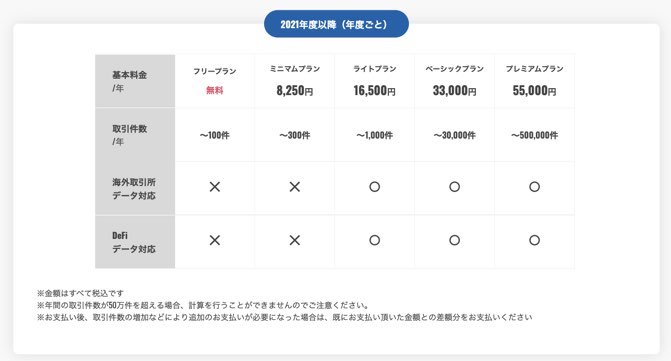
出典:Gtax
- 国内の取引所のみを扱っている
- 年間取引が100件未満
という方は、無料プランですべて完結しますよ♪
取り扱い取引所も60種類を超えているので、ほとんどの場合をカバーできるかと↓
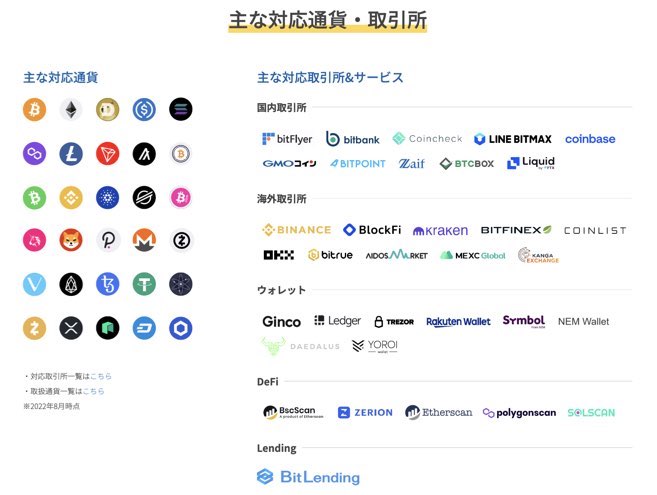
まずは使用感を確かめるためにも、無料会員の登録から始めるのをおすすめします。
\ 取引100件まで無料 /
Gtaxで仮想通貨の損益計算をする方法
Gtaxを使った「仮想通貨による損益額」の出し方は3ステップです。
- Gtaxに登録
- 取引履歴のダウンロード
→暗号資産取引所でダウンロードします - Gtaxで計算
→取引履歴を読み込ませたら完了♪
それぞれ画像たっぷりで見ていきましょう!
【STEP1】Gtaxに登録(無料)
下のボタンから、Gtaxの公式サイトへいく↓
\ 取引100件まで無料 /
「無料お試し」か「Gtaxを無料で試す」をクリック↓(どっちでもOK)
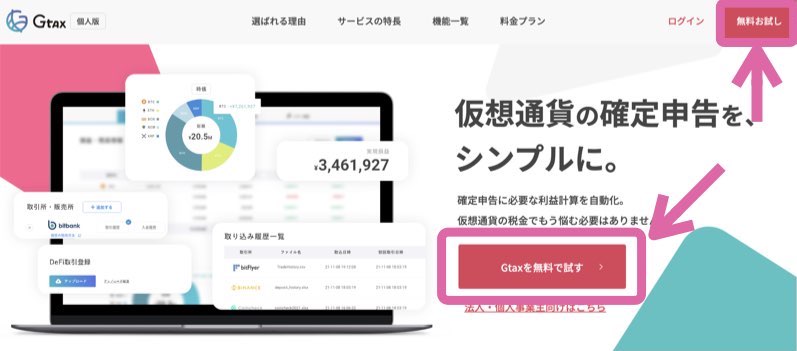
メールアドレス・パスワード・チェックをして「Gtaxを無料で始める」をクリック↓
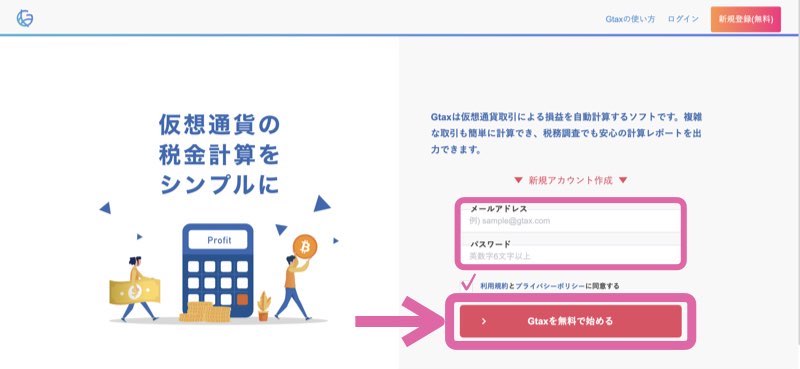
メールを確認しに行きましょう↓
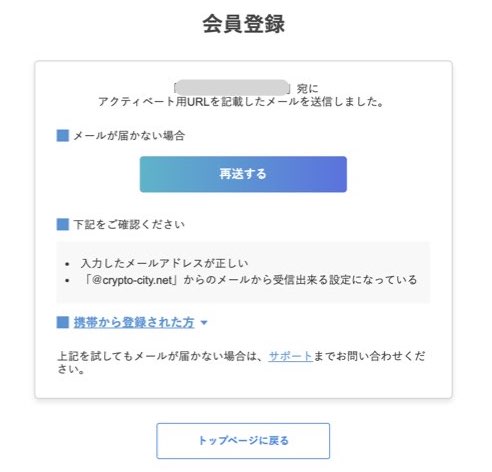
メールを開いてリンクをクリック↓
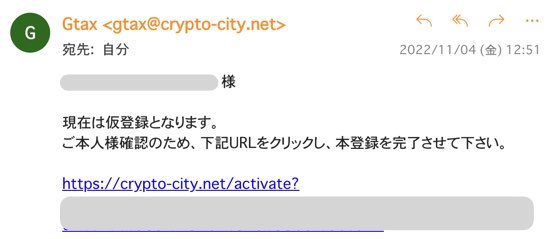
「ログイン」をクリック↓
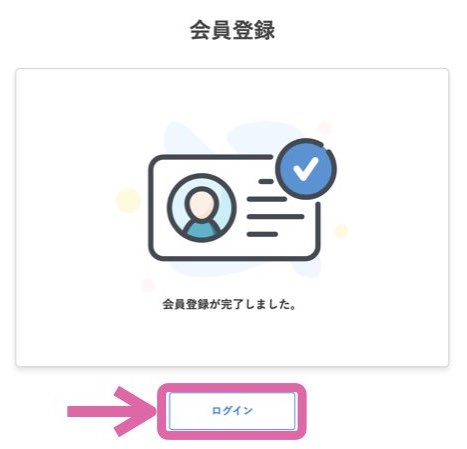
メールアドレスとパスワードを入力してログイン↓
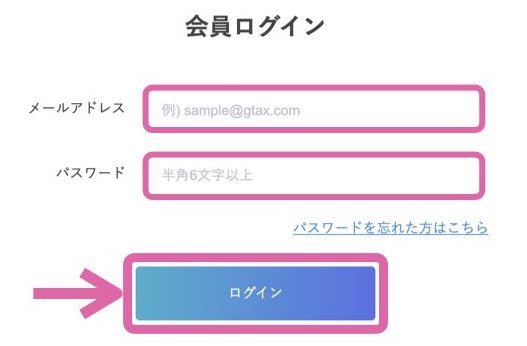
「取引所を選択」をクリック↓
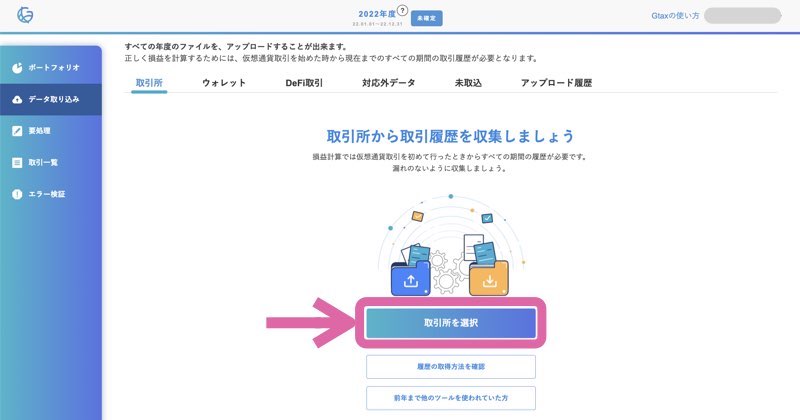
自分が使っている取引所を選択しましょう(複数選択可)↓
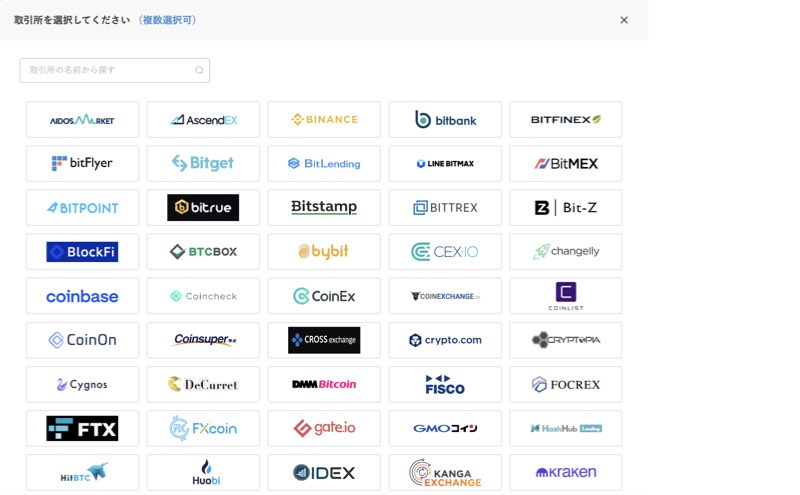
 まるげり
まるげり今回はコインチェックを選択してみますね
選択したら、「登録する」をクリック↓
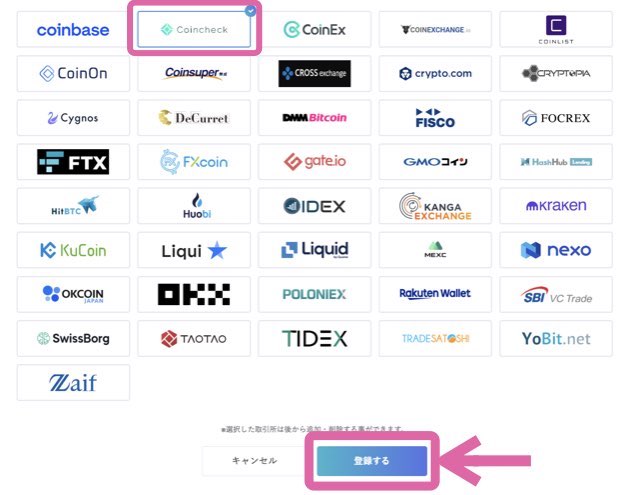
【STEP2】取引履歴をダウンロード
仮想通貨の取引履歴をダウンロードします。
 まるげり
まるげり取引履歴がダウンロードできたら、それをGtaxに読ませるだけで終了ですよ♪
今回はコインチェックを例に紹介しますね。
コインチェックにログインし、「取引履歴」をクリック↓
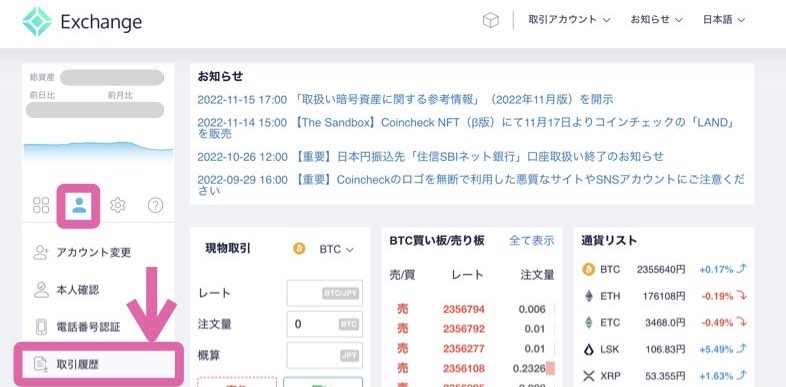
Coincheckフォーマット(新)をクリックして、ダウンロードしたい年or月の「ファイル作成」をクリック↓
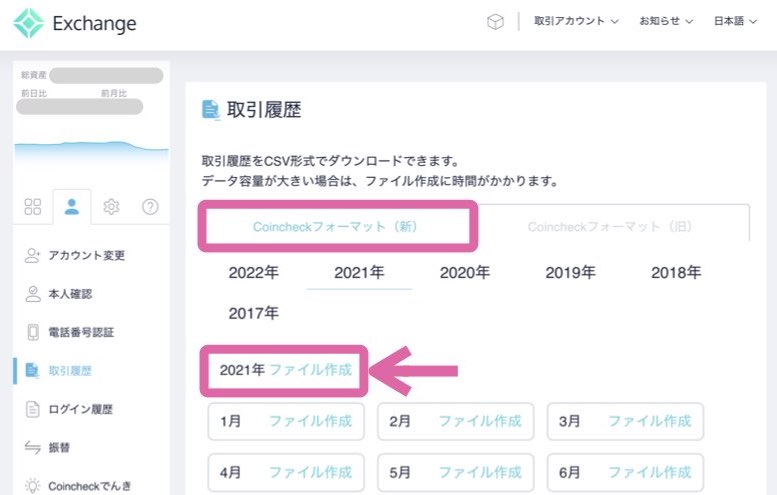
 まるげり
まるげり12月以降であれば、年間のファイルを一括でダウンロードできます
12月前の場合は、1ヶ月ごとダウンロードしましょう。
「ファイル作成」をクリック↓
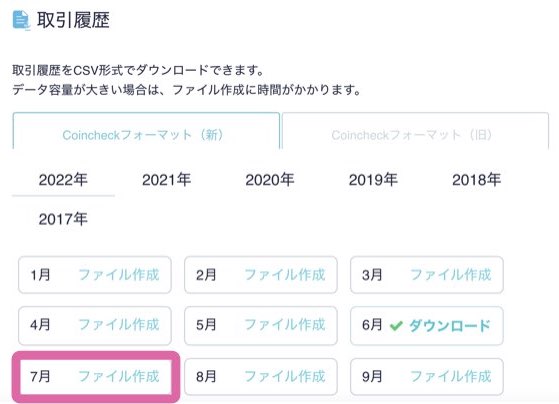
「ダウンロード」になったらクリック↓
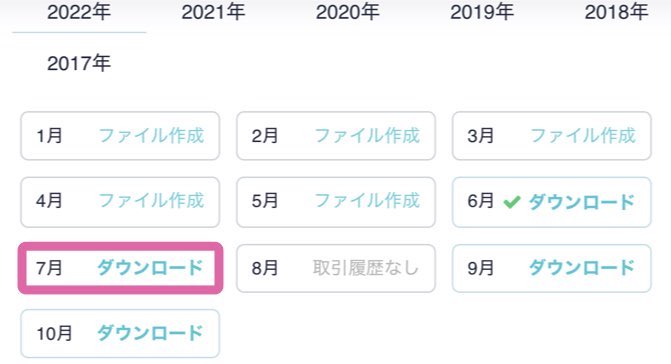
ダウンロードが完了した月は「チェックマーク」がつきます↓

 まるげり
まるげり必要な月の分のファイルをダウンロードしましょう
Gtaxでは、以下の場所でそれぞれの「履歴の取得方法」を確認できます。
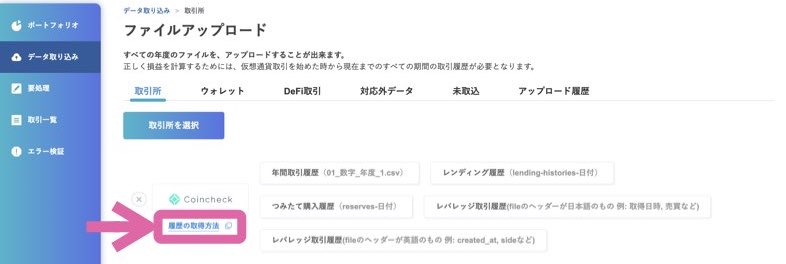
 まるげり
まるげり画像はコインチェックのものですが、その他の取引所も確認できますよ
【STEP3】Gtaxに取り込み
取引履歴のダウンロードが終わったら、あとはGtaxに読み込ませるだけです♪
 まるげり
まるげりコインチェックを例に紹介しますが、どの取引所もほぼ同様の操作でできます♪
「年間取引履歴」をクリック↓
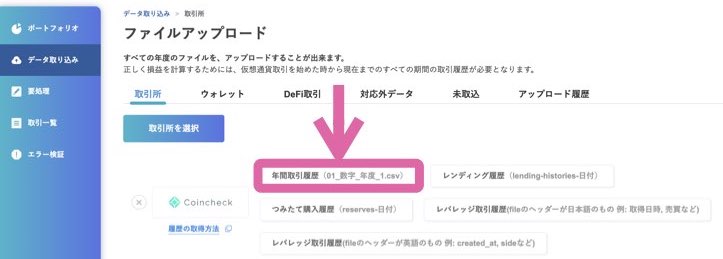
ファイルをアップロードする↓
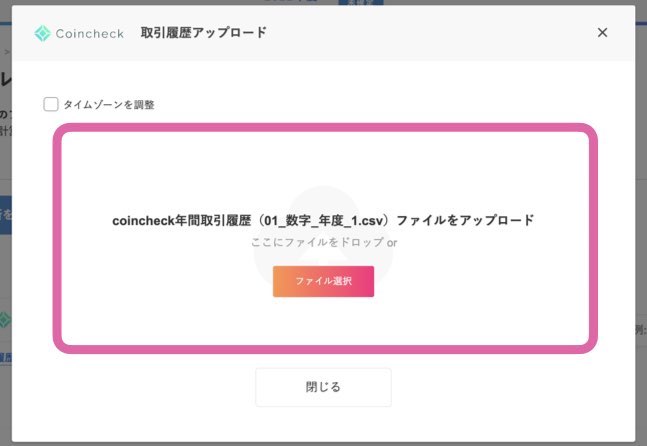
続けてアップロードする場合は、以下のボタンをクリック↓
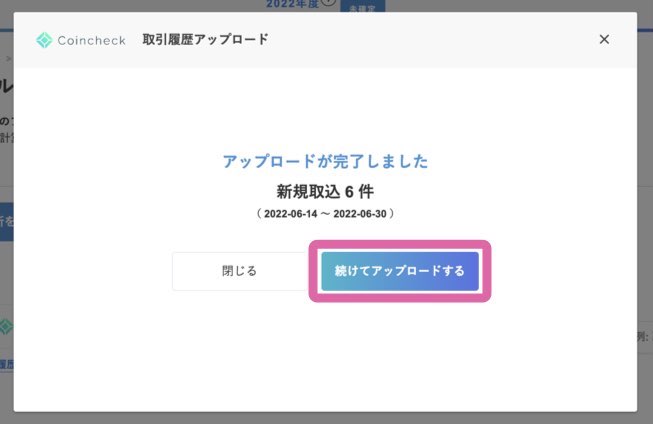
アップロードを完了する場合は「閉じる」をクリック↓
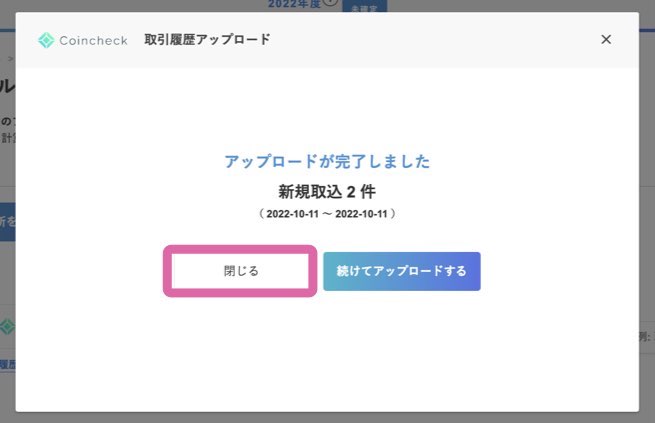
 まるげり
まるげりこれでアップロード完了です
アップロードが完了したら、自動で計算が済みますよ♪
左のメニューから「ポートフォリオ」をクリックしたら、実現損益が表示されます↓
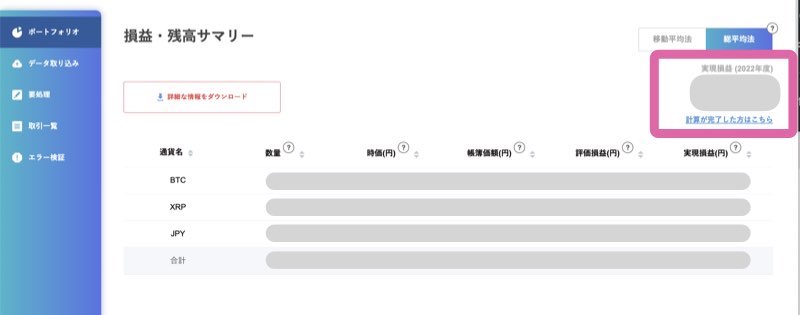
確定申告を済ませよう
個人で確定申告する場合は、会計ソフトを使うと簡単できます。
私が個人的に使いやすいと感じているのは「会計freee」です。

初心者でも使いやすいので、会計ソフトに迷っている確定申告初心者さんにはおすすめですよ♪
\ 初心者でもラクラク /
まとめ:年間100件の取引までならGtaxで無料!
Gtaxを使った確定申告書類の作成方法を紹介しました。
次の条件に当てはまる方は、Gtax無料登録で損益額を計算できますよ↓
- 国内暗号資産取引所のみを利用している
- 年間100件以下の取引数
- 暗号資産の売買のみで、NFTやDeFiの取引をしていない人
「ビットコインの買い増し(ガチホ)がメイン」という方は、おそらく無料登録のみで大丈夫だと思います♪
 まるげり
まるげりとりあえず無料で使えるので、確定申告が心配な人は試してみることをおすすめします
ぜひ無料登録をして、仮想通貨の税金計算を楽にしてくださいね♪
\ 取引100件まで無料 /

